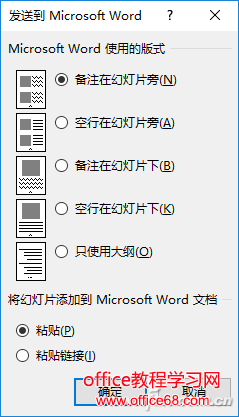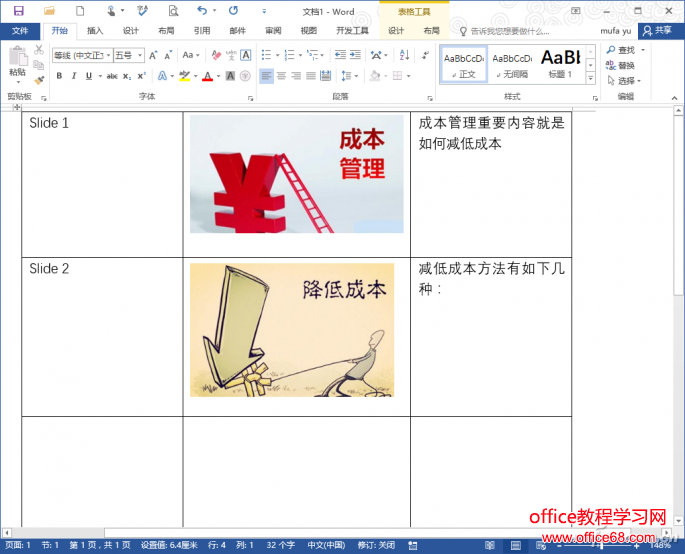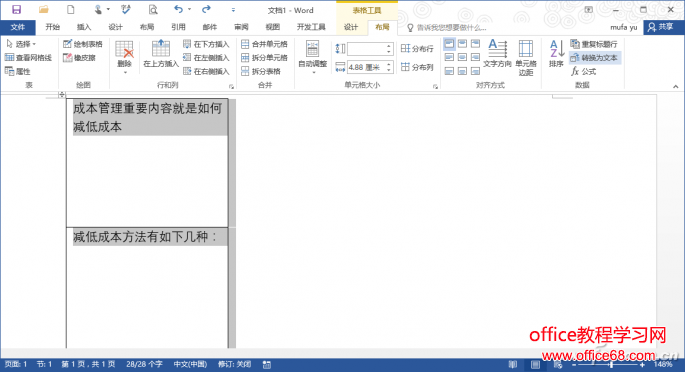|
大家知道对于一些比较复杂的PPT,为了防止在演示时遗忘演示进度或者演讲内容比较复杂,我们经常会在幻灯片下添加““备注””。不过为了正式演示时能够更流畅,我们应该更好记住”备注”内容。为了增强记忆,比较简单的方法是将”备注”批量导出为文本,这样可以实现只要看到幻灯片图片就关联到”备注”内容。现在借助Word协助可以实现”备注”的批量导出。 在Powerpoint 2016打开包含备注的文档,点击“文件→导出→创建讲义”,在弹出的窗口选择“备注在幻灯片旁”,将PPT导出到Word中(图2)。
图2 创建讲义 这样可以在Word中打开上述导出的PPT,文件的结构是一个表格形式,三列分别对应幻灯片序号、幻灯片和备注内容,按提示将序号和幻灯片内容列删除只保留备注内容(图3)。
图3 在Word打开导出的PPT 选中保留表格的内容,切换到“表格工具→布局→转换为文本→按段落标记”,将备注的内容转化为纯文本,这样以后我们只要依次记住相应文本的内容就可以记住PPT中的备注了(图4)。
图4 备注转化为文本 小提示: PPT中类似资源还有很多方法可以实现一键批量导出,比如PPT幻灯片内容很多,在PPT中使用“视图→大纲视图”方式,可以通过复制的方法,可以快速将所有幻灯片标题内容复制到文本文件中。 |